3 Sposoby rozwiązania "Jak wykonać kopię zapasową iPhone'a" Swobodnie
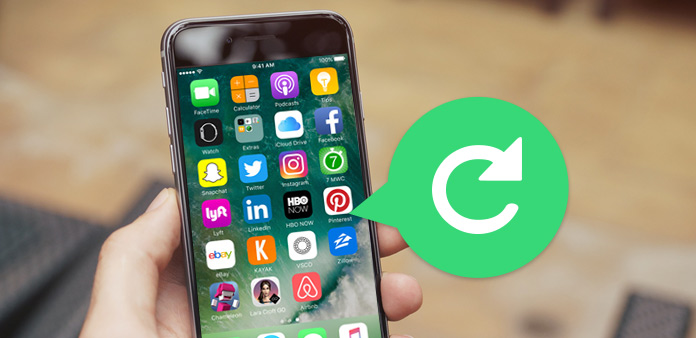
Wraz z wydaniem iPhone'a 6s / 6s plus i uaktualnienia systemu iOS 12 wielu użytkowników Apple chce zastąpić starego iPhone'a nowym lub zaktualizować system operacyjny na iOS 9. Musisz jednak zauważyć, że jeśli to zrobisz, stracisz dane starego iPhone'a. Nie możesz pomóc, pytając "jak mam wykonać kopię zapasową mojego iPhone'a?"
Nie martw się. W tym artykule znajdziesz 3 sposoby tworzenia kopii zapasowych starych danych iPhone'a i możesz wybrać ten korzystny. Wszystkie metody są dostępne w iPhone 6/6 plus/5/5s/4s/4, a nawet obsługują najnowszy iPhone 12/11.
Część 1: Jak wykonać kopię zapasową iPhone'a na iCloud
Poniżej znajduje się samouczek dotyczący tworzenia kopii zapasowej iPhone'a na iCloud. Najpierw musisz połączyć się z Wi-Fi z iPhonem, aby rozpocząć wykonywanie kopii zapasowych.
- 1, Przejdź do "Ustawienia" i kliknij opcję iCloud.
- 2, Znajdź "iCloud Backup" i włącz "Włącz".
- 3, jeśli Twój iCloud będzie "włączony", wystarczy kliknąć "Utwórz kopię zapasową".
- 4, potrzebuje trochę czasu na pełną kopię zapasową.
Uwaga: Najpierw musisz mieć konto iCloud i się na nim zalogować.
Ta metoda pomaga bezpośrednio tworzyć kopię zapasową danych iPhone'a w iCloud. Ale może chcesz znaleźć inną metodę, ponieważ jest nudna w iCloud. Następny artykuł pokaże kolejne dwie metody, w tym iTunes i potężne oprogramowanie, które poradzi sobie z nim za pomocą jednego kliknięcia. Możesz spróbować.
Część 2: Jak wykonać kopię zapasową iPhone'a do iTunes
Możesz potrzebować więcej opcji dotyczących tworzenia kopii zapasowych iPhone'a, z wyjątkiem tworzenia kopii zapasowych danych za pomocą iCloud na telefonie iPhone. A co z kopiowaniem iPhone'a do iTunes i komputera?
- 1, Podłącz telefon iPhone do komputera kablem USB i otwórz iTunes.
- 2, kliknij kartę "Urządzenie", która wygląda jak mobilny kształt w interfejsie. Wtedy zobaczysz informacje o iPhonie na głównym interfejsie.
- 3, Znajdź element "Kopie zapasowe", zobaczysz przycisk "Utwórz kopię zapasową". Kliknij go i odczekaj trochę czasu na wykonanie kopii zapasowej telefonu iPhone 4 / 4 / 5 / 5 / 6 / 6s / 6s plus.
Po wprowadzeniu o tym, jak wykonać kopię zapasową iPhone'a na iTunes i iCloud, musisz stwierdzić, że musisz wykonać kopię zapasową wszystkich danych iPhone'a i nie możesz wyświetlić podglądu danych, których potrzebujesz do tworzenia kopii zapasowych za pomocą iTunes i iCloud.
Ostatnia zalecana metoda to najlepszy sposób na tworzenie kopii zapasowych danych iPhone'a niż iTunes i iCloud. Wystarczy jedno kliknięcie i można wyświetlić podgląd, wybierz pliki, których chcesz użyć. Ma także bardziej zaawansowane funkcje niż iTunes i iCloud. Możesz również tworzyć kopie zapasowe zdjęć, kontaktów, filmów i innych danych iPhone'a. Kopiuj, co chcesz, Tipard iPhone Transfer może ci pomóc.
Część 3: Jak wykonać kopię zapasową iPhone'a przez iPhone'a Transfer za pomocą jednego kliknięcia
Połącz iPhone'a z tym oprogramowaniem
Otwórz iPhone Transfer i podłącz do niego swój iPhone. Po podłączeniu zobaczysz informacje o telefonie komórkowym w głównym interfejsie.

Podgląd i wybierz dane iPhone'a
Kliknij nazwę swojego iPhone'a, lewy interfejs pokaże listę rodzajów plików. Kliknij kategorię, taką jak Media, możesz wyświetlić podgląd wszystkich plików multimedialnych, takich jak muzyka, filmy i inne. Wybierz szczegółowe pliki na iPhonie, które należy zarchiwizować.

Utwórz kopię zapasową określonych danych na komputerze
Po wybraniu danych następnym krokiem będzie eksport. Kliknij "Eksportuj do" i wybierz "Eksportuj do komputera". Pojawi się okno do przypomnienia o wyborze ścieżki zapisu na komputerze. Upewnij się, że jest to folder i trzymaj go.

Porównaj 3 sposoby tworzenia kopii zapasowych danych iPhone'a, trzecia metoda jest oczywiście potężna i łatwa. Teraz możesz łatwo wykonać kopię zapasową iPhone'a w przypadku utraty danych.

- To oprogramowanie może rozwiązać problem "jak wykonać kopię zapasową iPhone'a" w najprostszy sposób
- Może również tworzyć kopie zapasowe iPada i iPoda oraz jest kompatybilny z iPhone 12/11 / XS / XR / X / 8 / 7 / 6, iPad Pro itp.
- Zgodny z systemem iOS 12







